win10如何设置应用获取来源 Win10设置应用下载来源的方法
(福利推荐:你还在原价购买阿里云服务器?现在阿里云0.8折限时抢购活动来啦!4核8G企业云服务器仅2998元/3年,立即抢购>>>:9i0i.cn/aliyun)
Win10怎么设置应用下载来源?有些Win10用户,在下载软件的时候,经常会遇到被捆绑下载了很多莫名其妙的软件问题,这篇文章是本站给大家带来的Win10设置应用下载来源方法教程。
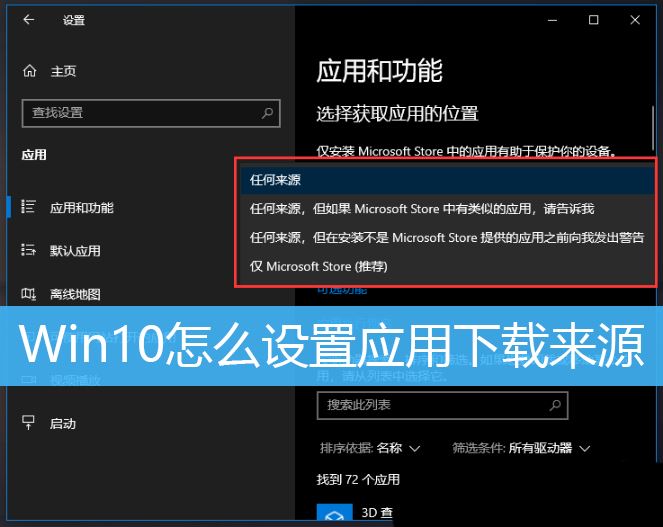
Win10如何设置应用下载来源
1、按 Win + X 组合键,或右键点击左下角的开始图标,在打开的隐藏菜单项中,选择设置;

2、Windows 设置(Win+i)窗口,找到并点击应用(卸载、默认应用、可选功能);

3、应用主页设置窗口,左侧选择的是应用和功能;

4、应用和功能右侧,可以选择获取应用的位置(仅安装 Microsoft Store 中的应用有助于保护你的设备);
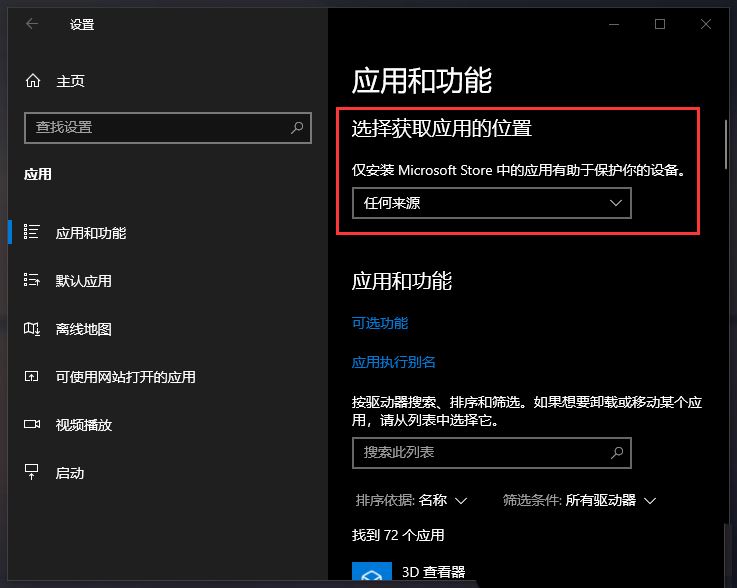
5、在展开的菜单项中,有以下项可供大家选择:
任何来源
- 任何来源,但如果 Microsoft Store 中有类似的应用,请告诉我
- 任何来源,但在安装不是 Microsoft Store 提供的应用之前向我发出警告
仅 Microsoft Store (推荐)

win10设置应用下载位置
1、首先,请大家在Win10系统桌面上按下Windows徽标键,在接下来打开的开始菜单中,点击选择“设置”应用,进入Win10系统设置页面。
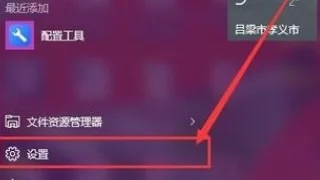
2、进入Win10系统设置页面以后,点击设置页面中的“系统”菜单设置项目,进入系统菜单页面设置后我们就可以开始更改系统配置啦。
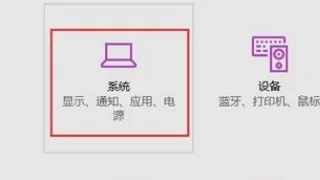
3、接下来,我们在打开的系统菜单设置页面左侧,点击选择“应用和功能”选项,在应用和功能页面中可以查看到电脑系统中安装的所有应用和软件程序。

4、接下来,我们先讲解一下在Win10系统中安装的Modern应用程序修改方法,在页面右侧点击需要移动的应用,点击“移动”按钮。

5、点击移动按钮之后,我们可以很清楚的看到默认的应用全部是安装在计算机中的C盘中的,所以如果你装了很多应用的话,C盘的空间就会越来越少,对系统的稳定运行很是不利呀,所以我们更改其默认位置,这里我们点击将其移动到非系统盘空间。
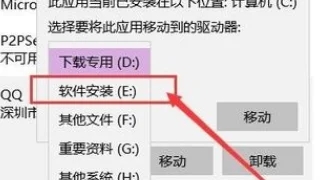
6、打开存储设置页面以后,在该页面右侧,我们会看到系统中的应用、文档、音乐、视频等文件都是默认存储在C盘中的,所以我们先点击更改应用的默认安装位置,这里我们点击将其移动到非系统盘空间。
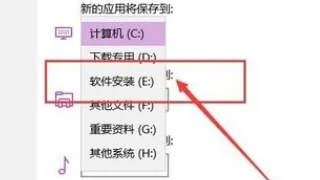
以上就是Win10设置应用下载来源的技巧,希望大家喜欢,请继续关注程序员之家。
相关文章

win10应用商店启动提示需要新应用打开此ms get started怎么解决?
Win10无法应用商店,提示ms-get-started错误,这个该怎么修复呢?下面我们就来看看详细的教程2024-01-26
win10默认应用设置在哪里? win10修改默认应用程序的教程
大家都知道每种程序或者文件都有其自己默认的程序来打开,用户可能想要修改为自己喜欢的程序来打开,只是不知道要从何下手,下面我们就来解决这个问题2024-01-11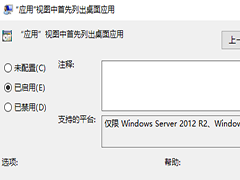 win10应用视图首先列出桌面中常用软件是一个非常棒的功能,可以帮助用户更加方便的打开自己经常使用的软件,便捷快速,想知道怎么设置的用户快点来试试吧2023-11-07
win10应用视图首先列出桌面中常用软件是一个非常棒的功能,可以帮助用户更加方便的打开自己经常使用的软件,便捷快速,想知道怎么设置的用户快点来试试吧2023-11-07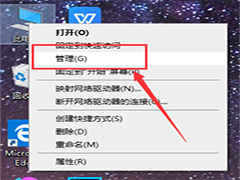
win10应用商店安装不了应用怎么办 win10应用商店无法安装应用解决方法
应用商店是win10中重要的功能之一,系统内的应用商店提供各种各样的应用程序,用户可以随意安装和使用,有时候用户可能会遇到应用商店无法安装应用的问题,这会给用户的使2023-10-25
Win10 LTSC 版更新预装备份应用引众怒 微软回复:无法卸载不会删除
微软推出了KB5030211补丁更新,为Windows 10引入了一个名为“Windows备份”的新功能,这一举动引发了用户的大批不满,原因是无法卸载的应用在Windows 10 LSTC和企业系统上2023-10-17
Win10 LTSC 更新 KB5030211 补丁后新增Windows 备份应用
Windows 10的KB5030211星期二补丁更新引入了一个新的“Windows备份”功能,此应用程序支持链接到Microsoft帐户的系统备份,包括文件、应用程序、设置等2023-09-25
Win10如何安装新版照片应用程序? win10安装照片程序的技巧
Win10如何安装新版照片应用程序?win10新版的照片应用程序弃用了传统的内置视频编辑器,怎么安装新版本呢?下面我们就来看看win10安装照片程序的技巧2023-08-16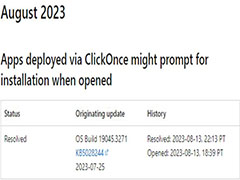
Win10 KB5028244更新存在Bug ClickOnce应用会显示:未安装"的解决
Win10 KB5028244更新存在Bug,该版本中还存在一种导致 ClickOnce 应用无法正常使用,下文为大家带了相关解决方法,一起看看吧2023-08-15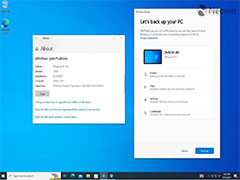
不止 Win11,Win10 也获得了新的 Windows 备份应用
Windows 备份应用程序将是即将推出的 Windows 11 23H2 更新独有的,但事实证明,微软也希望Windows 10用户能够获得新的备份体验,一起看看吧2023-08-14
Win10怎么设置程序优先级? Win10更改应用优先级的技巧
Win10怎么设置程序优先级?Win10系统中任务管理器想要设置优先级,该怎么设置呢?下面我们就来看看Win10更改应用优先级的技巧2023-07-26







最新评论